L'Android TV est une plateforme smart TV que Google met à la disposition du grand public. Elle est disponible sur un large éventail de marques de téléviseurs et peut intégrer d'autres appareils intelligents.
En 2014, Google a lancé une nouvelle plateforme Android optimisée sur le Nexus Player d'Asus. Cela a permis de racheter l'échec commercial de Google TV. A l'heure actuelle, l'Android TV fonctionne sur de nombreux appareils. Le système fonctionne un peu comme le Smart Hub de Samsung et le SmartCast de Vizio. Outre les téléviseurs, on peut, par exemple, citer les barres de son, les lecteurs multimédia, etc. Par ailleurs, l'Android TV prend en charge Google Assistant, Dolby Atmos. Dans ce dossier, on va découvrir tout ce qu'il y a à savoir autour de la plateforme, de son fonctionnement à sa configuration.
Qu'est-ce qu'Android TV ?
L'Android TV est, en fait, un système d'exploitation que Google a conçu pour fonctionner essentiellement sur les téléviseurs. L'installation du système sur l'appareil permet à l'utilisateur de diffuser de nombreuses applications en direct sur le poste téléviseur. L'Android TV permet également la diffusion sur l'écran d'un smartphone et d'un PC avec un Chromecast. On peut aussi écouter de la musique en utilisant ce système.
Sachant que la plateforme est conçue principalement pour Android, les développeurs peuvent alors créer une version Android TV de leurs applications en toute facilité. Ils peuvent ensuite les intégrer dans le magasin d'applications de Google, Google Play Store.
Il faut toutefois souligner que l'Android TV ne prend pas en charge la totalité des applications d'un téléphone. Pour connaître les applications qui prennent en charge les téléviseurs, il faut rechercher les fichiers de type APK. La recherche débouche sur la liste des applications compatibles avec la plateforme.
Les principales fonctionnalités
L'Android TV est livré avec des fonctionnalités de base qui lui sont exclusives telles que les jeux et applications, la prise en charge de Google Assistant, etc.
La télévision en direct
La télévision en direct est la principale fonctionnalité qu'on rencontre sur l'Android TV. Bon nombre de téléviseurs prennent en charge le système. Pour cela, il faut utiliser des antennes hertziennes. L'utilisateur peut à tout moment basculer vers le streaming ou la télévision en direct.
Les chaînes préférées
Préférez-vous regarder diffuser vos jeux en direct sur votre grand écran ? Ou, êtes-vous plutôt fan de streaming ? Dans le second cas, vous pouvez consulter la bibliothèque de services de streaming intégrée dans la plateforme. Le système fournit également un moteur de recommandation qui vous aidera à choisir vos chaînes préférées.
La bibliothèque de streaming de l'Android TV présente une interface en rangées. La rangée principale affiche vos chaînes de streaming préférées en vue de vous faciliter l'accès. Vous pouvez toujours en choisir d'autres dans les autres rangées lorsque vous souhaitez changer vos habitudes.
Les applications et jeux
Dans l'Android TV, les développeurs peuvent facilement modifier leurs applications pour les téléviseurs. Par conséquent, le catalogue d'applications compatibles avec le système est vaste. Il existe également des applications de streaming qui sont installées sur le téléviseur. A part cela, l'Android TV dispose d'autres applications divertissantes comme les divers lecteurs de musique et les jeux.
Comment fonctionne l'Android TV ?
Bien que le système fournisse un large éventail de fonctionnalités, il n'est toutefois pas difficile de le prendre en main. Voici comment fonctionne l'Android TV:
Recherche vocale
Toute l'interface de l'Android TV repose sur la recherche vocale. L'utilitaire de Google Assistant se situe en haut de l'écran. Il suffit d'appuyer dessus pour démarrer la recherche à commande vocale. Il faut seulement disposer du matériel requis tel que le micro afin de permettre à l'Android TV d'entendre votre voix.
Lorsque vous effectuez la recherche d'un titre, par exemple, l'Android TV affiche tous les résultats dans Google Play ainsi que ceux des plateformes de streaming (Netflix, Disney +, etc.). Par ailleurs, les résultats s'affichent avec des cartes pratiques qui contiennent des informations sur les acteurs du film avec leurs rôles respectifs.
Vous trouverez également sur les cartes les clips YouTube où on voit l'acteur principal du film. Pour les recherches de jeux vidéo, les résultats incluent d'autres titres populaires du même développeur.
Où se trouvent les applications ?
La seconde rangée de l'interface de l'Android TV contient une liste d'applications populaires, Netflix entre autres. Certains fabricants disposent également de leurs propres applications qui figurent dans cette liste.
Il existe une autre rangée dédiée aux entrées TV (HDMI1 et HDMI2, par exemple). Ce qui permet de contrôler les entrées et de basculer facilement entre elles. En dessous de cette ligne se trouvent les applications disponibles sur l'appareil ou celles que vous avez téléchargées. On y voit, par exemple, Google Play Store, Album, Films et TV Google Play, Musique, etc.
Qu'en est-il des jeux ?
Sur l'Android TV, la liste des jeux téléchargés se trouve juste en dessous de celle des applications. Le système intègre les jeux en solo et multijoueurs. Il peut accueillir jusqu'à quatre manettes de jeux à la fois. Si vous voulez affronter des amis, vous pouvez brancher d'autres appareils compatibles tels que des smartphones Android et des tablettes.
Vous pouvez jouer à des jeux en ligne tout comme des jeux hors ligne. En plus, l'Android TV enregistre votre progression à l'aide de Google Play Games. Ce qui vous permet de continuer sur le téléviseur les sessions que vous avez commencé sur votre téléphone.
A propos de la diffusion de contenus
La diffusion de contenus est l'une des fonctionnalités vedettes de l'Android TV, et ce même si vous ne disposez pas de téléviseur compatible avec le système. Dans le cas où votre téléviseur ne prend pas en charge l'Android TV, il suffit de brancher un dongle Chromecast sur le téléviseur. Cela permet de diffuser des contenus depuis votre ordinateur sur votre téléviseur.
Sinon, il est aussi possible d'acheter un décodeur Android TV. Avec un décodeur, vous n'avez plus besoin de dongle Chromecast. Vous pouvez toutefois diffuser vos films et partager vos contenus depuis l'ordinateur vers le téléviseur pour régaler toute la famille. Cela inclut également le partage des onglets de votre navigateur.
Les réglages de l'Android TV
Sur la dernière ligne de l'écran d'accueil de l'Android TV, vous pouvez accéder aux paramètres et donc, aux paramètres Smart TV. Dans les paramètres Smart TV, vous trouverez la configuration des chaînes, l'affichage, le son et bien d'autres. Vous y trouverez également les minuteries et les menus d'aide. Les guides d'aide peuvent résoudre vos problèmes en cas de difficulté d'utilisation du système.
Google Assistant et les commandes vocales de l'Android TV
Le fait de prendre en charge la commande vocale est un grand avantage de l'
Android TV. Google Assistant peut s'utiliser pour contrôler les contenus TV par la voix, tout comme il le fait avec les autres appareils domestiques intelligents comme le Monsieur Cuisine Smart. Pour démarrer l'assistant vocal de Google, il suffit de dire : « Hey Google ! » ou appuyer sur le bouton « Mic ». Cependant, les commandes vocales diffèrent selon le cas. Sur l'Android TV, il existe un certain nombre de commandes universelles.
En voici quelques-unes :
- Lorsque vous souhaitez écouter du jazz pendant que vous cuisinez : « Jouez de la musique jazz. »
- Pour contrôler le contenu en-cours : « Lire », « Mettre en pause », « Reprendre », « Arrêter », « Plus fort », « Plus doux »
- Lorsque vous souhaitez ouvrir telle ou telle application : « Ouvrez …. (Le nom de l'application) ».
- Pour connaître le synopsis de tel ou tel film : « Parlez-moi de (le titre du film) ».
Certaines commandes vocales dépendent de votre accès aux services de streaming. Par exemple, vous ne pouvez pas demander à Google Assistant de jouer un film sur Netflix sans un abonnement aux services de la plateforme.
Prise en main de l'Android TV
La prise en main de l'Android TV est facile. Au moment de l'allumage du téléviseur ou du décodeur, on voit l'écran d'accueil s'afficher. On remarque surtout la disposition de l'interface principale en plusieurs lignes.
Les chaînes préférées sont rangées dans la première ligne. La seconde ligne renferme les applications vedettes de l'Android TV comme YouTube et ainsi de suite jusqu'à la dernière rangée où se trouve les paramètres et les guides d'aide.
L'Android TV est aussi simple à utiliser même pour ceux qui n'ont pas de compte Google. Les fonctionnalités de base sont disponibles sans. Toutefois, vous ne pouvez pas profiter des applications supplémentaires ni utiliser la commande vocale sans avoir créé un compte Google. Ce dernier est requis lors de la première configuration de l'Android TV.
Avoir un autre appareil Android accélère le processus de configuration du système. Il suffit de choisir un réseau filaire ou Wi-Fi puis répondre à une série de questions à propos des emplacements et préférences. A la fin de la configuration, vous tomberez sur l'écran d'accueil.
Quid de son utilisation ?
Une télécommande accompagne chaque téléviseur et décodeur Android TV au moment de la livraison. Celle-ci s'utilise pour naviguer à l'intérieur de l'écran d'accueil de votre appareil. La télécommande dispose de boutons directionnels et d'entrées. Par exemple, il faut appuyer sur le bouton « Précédent »pour revenir à l'arrière et le bouton « Accueil » pour atteindre directement l'interface principale.
Si vous avez un compte Google, vous pouvez utiliser la commande verbale en commençant par le rituel « Hey Google !». Il y a une autre option pour démarrer la commande par la voix. Il s'agit d'appuyer sur le bouton « Mic » de la télécommande.
- Partager l'article :

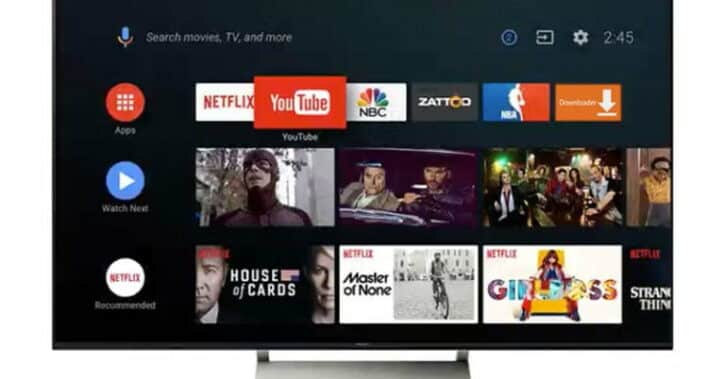
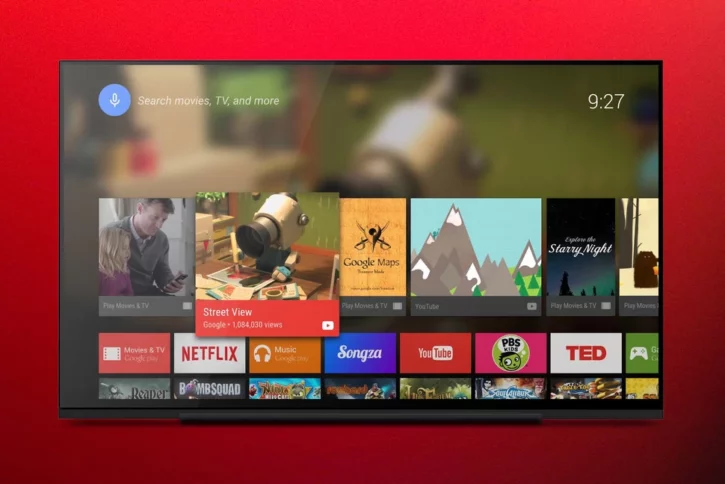
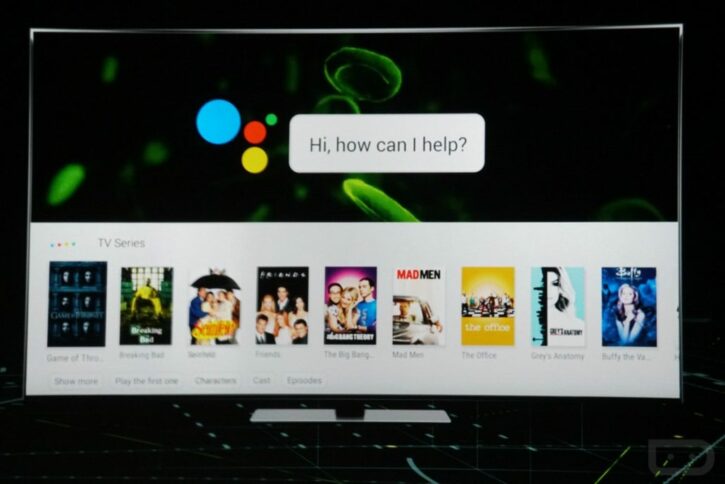

Comment télécharger le fichier de déblocage Smart cloud TV Android 32 pouce TP.SK516S.PB802